
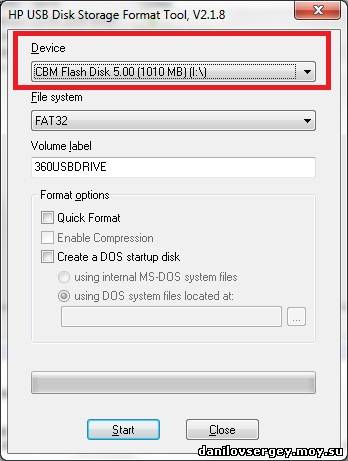


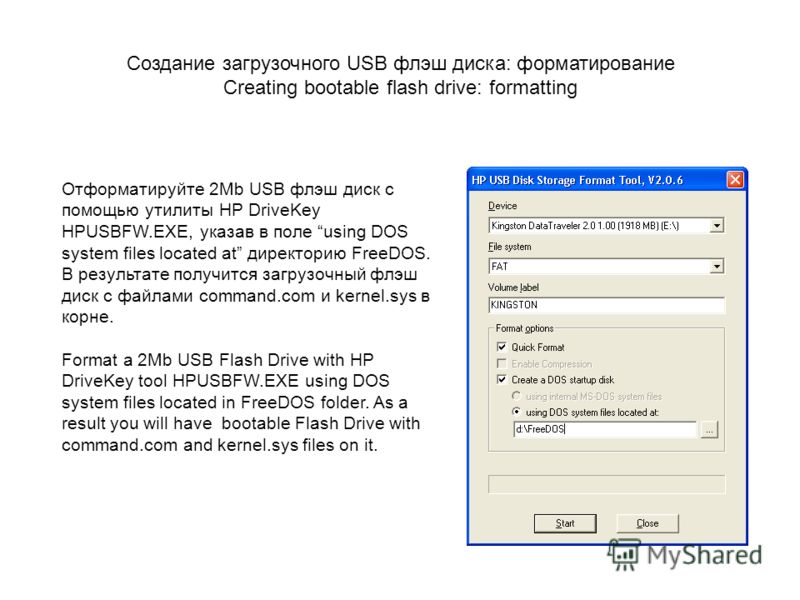
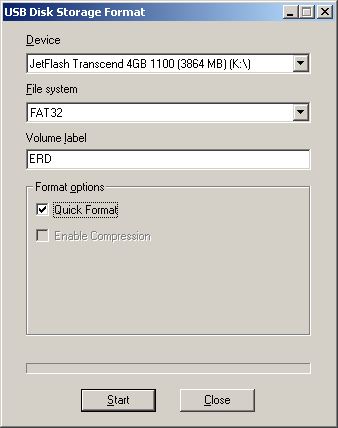

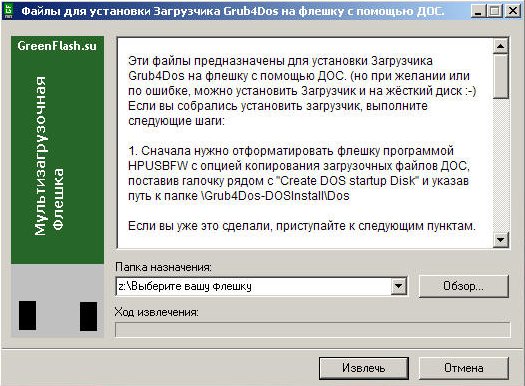
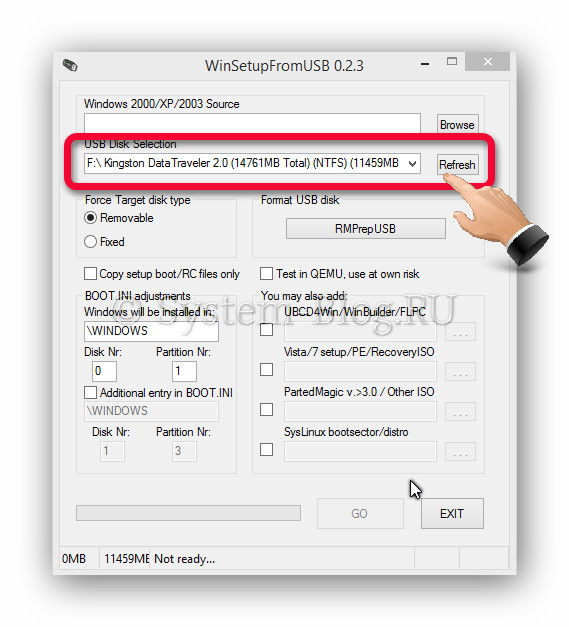

Категория: Инструкции
Создание загрузочной флешки с MS-DOS
Данная загрузочная флешка позволит вам использовать такие программы как Memtest86, Acronis True Image, перепрошивки BIOS материнских плат, RAID контроллеров и другой периферии нуждающейся в обновлении прошивок.
Для создания загрузочной флешки нам понадобится программа для форматирования (при этом данные на флешке будут уничтожены) и сама операционная система MS-DOS, точнее 3 её главных файла.
Запускаем утилиту HP USB Disk Storage Tool, выбираем нашу флешку, ставим файловую систему FAT32 и галочку напротив создания загрузочного диска DOS. Указываем путь к распакованным файлам MS-DOS (их может быть не видно в папке так как файлы имеют атрибут "скрытый") и нажимаем старт.
Всё, теперь у нас есть флешка с MS-DOS. На которую можно записывать утилиты для DOS и запускать их из командной строки.
Для тех кто любит посоздавать/поформатировать разделы из доса Acronis Disk Director (небольшая инструкция в комплекте)
USB Reanimator 2011 24.03.2011 v3.3
USB Reanimator 2011 - это мультизагрузочная флешка, замена CD диску, с Windows на флешке. USB Reanimator позволит установить с флешки Windows или загрузиться с флешки как с обычного винчестера, в меню загрузки USB Reanimator 2011 также входит много всевозможных программ и утилит. В первую очередь USB Reanimator 2011 предназначен для нетбуков и компьютеров, в которых отсутствует CD привод. USB Reanimator 2011 работает с любого USB накопителя, даже с мобильного телефона или фотоаппарата.
Системные требования:
PC-совместимый компьютер с ОЗУ не менее 256 мб с возможностью загрузки с USB;
USB накопитель от 4ГБ (при условии удаления ненужного из сборки) и более.
Эта версия основана на USB Reanimator 2.0, Windows 7 PE (yahoo002), VasAlex Bart PE (VasAlex), RusLiveFull (NIKZZZZ), Hiren's BootCD (Lexapass), Microsoft Windows 7 SP1 RUS-ENG x86-x64 -18in1- Activated (AIO) (m0nkrus), VasAlex CD/USB WIM Edition mod mafser 3.0 (30.11.2010) (SaB72 (aka mafser)), Windows XP SP3 (by YikxX).
В меню загрузки USB Reanimator 2011 включены:
1. RusLive XP [Pico, Micro, Mini, Media]– портативная сборка Windows XP для запуска с флешки. Много полезных программ, быстро загружается (1 минута), поддержка сети и т.д.
2. VasAlex CD/USB WIM Edition 30.11.2010 – аналог RusLive, портативная сборка WinXP с множеством программ и поддержкой драйверов.
3. Windows 7 PE-Edition – загрузочный Windows PE построенный на основе Windows 7, содержит минимум системных файлов и не много встроенных в wim инструменов/программ + сборник программ от conty9. В систему установлены (забиты) дополнительные SATA/SCSI/RAID/USB v3, не входящие в стандартную Windows 7.
4. Ubuntu 10.10 — это разрабатываемая сообществом, основанная на ядре Linux операционная система, которая идеально подходит для использования на персональных компьютерах, ноутбуках и серверах.
Может запускаться и как live-версия без установки.
5. Windows XP Pro SP3 Corporate x86 ru - не требует активации, интегрировано множество SATA-AHCI-драйверов, обновления по 11.03.2011.
6. Microsoft Windows 7 SP1 RUS-ENG x86-x64 -18in1- Activated (AIO) 27.02.2011 – все уже активировано.
7. Elcomsoft System Recovery Pro 3.0 build 466 - восстановление и сброс паролей.
8. Passware Reset Windows Password Standard Edition 1.2.1.195 - восстановление и сброс паролей.
9. Passware Windows Key Enterprise 8.3 - сброс пользовательских паролей в NT-системах.
10. Paragon Partition Manager 11.0 Rus - для тех, кто не любит Acronis.
11. Acronis Disk Director Suite 10.0 (2.169) – (для быстрого запуска) менеджер разделов HDD.
12. Acronis Disk Director Advanced Server/Workstation 11.0 Rus - новейшая версия решения для управления жестким диском
13. Acronis TrueImage 14.0 Rus - надежное решение для полного резервного копирования и восстановления данных на рабочих станциях.
14. Acronis Backup & Recovery 10 Workstation - программа для резервного копирования и аварийного восстановления рабочих станций и ноутбуков под управлением Windows в физических и виртуальных средах
15. Victoria 3.52 Rus - тестирование HDD на предмет ошибок.
16. MHDD 4.6 - тестирование HDD на предмет ошибок.
17. Memtest86+ 4.20 - программа для тестирования оперативной памяти.
18. Hiren's BootCD 13.1 Rus – загрузочный CD, незаменимый инструмент, используемый многими компьютерными техниками и системными администраторами.
19. Video Memory stress Test 1.21 - набор тестов для видеопамяти.
20. MS-DOS 6.22 - пригодится для прошивки материнских плат, видеокарт и прочего.
21. Recovery Console of Windows NT/2K/XP - консоль восстановления для Windows.
22. ERD System Recovery 5.0/6.0/6.5 - довольно большой набор инструментов, который предназначен для восстановления Windows NT4/2000/XP/Server 2003/Server 2008/Vista/Seven.
23. Kaspersky Rescue Disk 10 Build 20.03.2011 - проверка на вирусы.
24. PLoP boot manager - загрузчик с большими возможностями, для различных операционных систем. Поможет ускорить загрузку с флешки.
Подробности
Действует это таким образом. загружаемся с флешки -> Start PLoP boot manager -> выбираем HDA partition 1, жмем Enter --> снова загружается меню USB Reanimator, но уже на скорости USB 2.0. Более того, скорость возрастает, даже если есть поддержка USB 2.0 при загрузке, из-за того, что Plop использует собственные драйвера.
Инструкция по установке + установка на внешний HDD
1. Отформатируйте USB накопитель программой Hpusbfw.exe в файловую систему NTFS.
Программа Hpusbfw.exe также сделает флешку загрузочной.
Наибольшая скорость установки ОС с флешки будет, если она отформатирована программой Hpusbfw.exe в файловую систему NTFS.
2. Распакуйте содержимое архива USB Reanimator 2011.rar в корень вашей флешки.
3. Скопируйте скачанные папки IMAGE (тут разные образы) и sources (тут установщик Windows 7) в корень флешки
4. Перезагрузите компьютер и в БИОСе выберите загрузку с USB или нажмите при загрузке F10 (F2, F12 или другую клавишу, для выбора загрузочного устройства - зависит от материнской платы).
Установка на HDD-USB:
1). Форматировать утилитой от HP в NTFS
2). При помощи Acronis Disk Director уменьшить размер начальной области до 8 гигов
3). Распаковать архив на этот маленький диск
4). Из неразмеченной области сделать еще диск и форматировать в NTFS
ВАЖНО: В процессе установки Windows не извлекайте флешку до момента завершения установки.
Тем, кто хочет уменьшить размер дистрибутива, заменить Windows на свой и удалить картинку меню
Windows 7 - папка sources 4.1gb - можете менять на свою, замене подлежат файлы boot.wim и install.wim в папке sources
Windows XP - папка WINSETUP 630mb - замена на свою при помощи WinSetup-1-0-beta7
Ubuntu 10.10 - папка casper - 600mb
Hiren's BootCD - папка HBCD 425mb
Kaspersky Rescue - папка rescue 212mb
VasAlex XP - папка VAPE 412mb
В папке IMAGE можно удалить Acronis, и прочие образы 2770mb
Вместе с удалением файлов, нужно блокнотом открыть menu.lst и удалить строки с ненужными программами.
Картинка меню:
из menu.list удалите строку splashimage=(hd0,0)/full.xpm.gz и будет просто черный фон (а так то там галактики )
О файле:
Активация/рег код: Не требуется
Язык Интерфейса: только русский
Год выпуска: 24.03.2011
Формат файла: rar
Платформа/ОС: x86-x64
Размер файла: 10,47 Gb
MD5 rar:d5b4c4fe4902a4a4934d990fdf11cef0


Мультизагрузочный USB 3 антивируса (KAV + NOD32 + Dr.Web)
Антивирусные базы: 20-е числа cентября 2012
Язык интерфейса: Английский (NOD32 и Антивирус Касперсого на русском)
Системные требования: Флеш накопитель с 1Гб памяти и выше, материнская плата поддерживающая загрузку с usb flash.
Описание: Присутствуют три загрузочных дисках самых распространенных антивирусов:
Kaspersky Rescue Disk 10
ESET NOD32 sysRescue
Dr.Web LiveCD Скриншоты и инструкция для тех кто не знает английский Dr.Web
После окончания загрузки нужно выбрать сканирование для этого нажмите верхнюю кнопку "Switch to"
Теперь нужно поставить галочки на всех дисках которые у вас есть
И нажать "Begin to scan" NOD32
Перед сканированием, если у вас есть интернет, не забывайте обновить вирусные базы.
KAV Скриншота меню нету. На VirtualBox нельзя с USB загрузится. Но там все понятно. Инструкция по установке на флешку 1. Отформатируйте флешку, запустив HPUSBFW.EXE выбрав вашу флешку и нажать старт. Файловую систему можно выбрать любую, FAT32 предпочтительнее.
2. Запускаем grubinst_gui.exe в самой первой строчки (Disk) выбираем флешку. жмем install.Появляется черное "окошечко" жмём enter.
3. Распакуйте архив BootUSB на флешку. Все распакованные файлы будут с атрибутом "скрытый".





К сожалению пока никто не оставил комментарий ;(
© 2009–2016, Торрентино
По всем вопросам обращаться на admin@torrentino.me
Правообладателям просьба писать вежливо и своевременно: abuse@torrentino.me и мы отнесемся к вашей просьбе с пониманием.
Аренда сервера. Выделенные серверы в Украине и Нидерландах
Аренда сервера
Наконец-то я это запишу…
В который раз при необходимости прошить новый BIOS на материнской плате сталкиваюсь с проблемой: как сделать загрузочную флешку с DOS’ом? Google в ответ на ключевые слова “dos usb boot” вываливает тонну разных советов, которые можно кратко охарактеризовать как “удаление гланд через одно место”. При этом в процессе поиска я помню, что есть простой способ сделать загрузочную флешку, но как это делается – напрочь забыл и найти не могу. Так вот…
Простой способ создать загрузочную флешку с DOSВ архиве файл HPUSBFW.EXE и папка dos. HPUSBFW.EXE – это утилита “HP USB Disk Storage Format Tool”, которая отформатирует флешку и сделает ее загрузочной. В папке dos лежат системные файлы DOS’а, которые будут записаны на флешку после форматирования.
Процесс создания загрузочной флешки прост до безобразия: запускаем утилиту (в Vista и выше запускать от имени администратора), отмечаем галками нужные опции, указываем путь к каталогу dos и нажимаем start:

Multiboot usb(hdd)
Версия программы: v.1
Язык интерфейса: Русский
Лечение: требуется, но отсутствует
Системные требования:
Процессор: 1,5 ГГц и выше
Объем ОЗУ: 1 Гб
USB-Flash / USB-HDD / HDD / SSD размером от 32Gb
Монитор: разрешение 1024х768 или больше
Описание:
Мультизагрузочная флешка (внешний usb-hdd) предназначена для установки ОС, резервного копирования и восстановления разделов жестких дисков, лечения от вирусов, сброса "забытых" паролей и выполнения подобных задач. Сборка собиралась лично для себя и отлично работает с внешнего жесткого диска
Данная загрузочная флешка включает в себя операционные системы windows xp (оригинал и chip 2013.10), windows 7(x86+x64 все редакции с обновлениями за февраль), windows 8.1 updated (enterprise x86+x64 с апдейтом за март), а также загрузочные образы Acronis True Image 2014 Premium 17 Build 6673 + Acronis Disk Director 11.0.0.2343 BootCD, AntiWinBlock 2.7.2 LIVE CD_USB, MultiBoot 2k10 5.4.1 conty9, Microsoft Windows MSDaRT ERD Commander 5.0, 6.0, 7.0, 8.0
1. Помещаем образы в папку с FiraDisk_integrator и запускаем его.
2. Копируем обработанные образы в папку iso
3. Запускаем wincontig и делаем дефрагментцию образом
4. Добавляем строки в файл menu.lst
title Windows 7 (или 8)
map --mem (md)+4 (9)
map /iso/ имя вашего образа .iso (0xff)
map (hd0) (hd1)
map (hd1) (hd0)
map --rehook
write (9) [FiraDisk]\nStartOptions=cdrom,vmem=find:/iso/ имя вашего образа .iso;\n\0
chainloader (0xff)
title Windows Xp Первый этап
map --mem (md)+4 (9)
map /iso/ имя вашего образа .iso (0xff)
map (hd0) (hd1)
map (hd1) (hd0)
map --rehook
write (9) [FiraDisk]\nStartOptions=cdrom,vmem=find:/iso/ имя вашего образа .iso;\n\0
chainloader (0xff)/I386/SETUPLDR.BIN
title Windows Xp/2003 Второй этап
map --mem (md)+4 (9)
map (hd0) (hd1)
map (hd1) (hd0)
map --rehook
write (9) [FiraDisk]\nStartOptions=cdrom,vmem=find:/iso/ имя вашего образа .iso;\n\0
chainloader (hd0)+1
Загрузчик grub4dos не работает в UEFI режиме, a bootmgr не работает с ISO файлами.
Взять например у conty9 из "Мультизагрузочный 2k10" фичу смены загрузчиков "на лету" через бут-меню или загодя, из-под ОС. У него их там 4.
Из-под ОС работают батники - в корне правится всё само.
В бут-меню есть переходы "Gub4Dos" - "BOOTMGR" и обратно, можно позаимствовать способ перехода (с необходимыми файлами) и привязять к своему меню.
Я на любую сборку кидаю его папку 2k10, а если мало места - без прог и WinPE, ради батников.
Последний раз редактировалось: b1user (20 Апр 2014 22:48:05), всего редактировалось 3 раз(а)
Стаж: 7 лет 9 мес.
Скачал(а): 2342 раз(а)
Поблагодарил(а): 2 раз(а)"> 0.09%
ramaz77
Возможно что WinPE от conty9 загрузится в UEFI режиме т.к. автор не удалил папку efi из сборки, но для этого ее надо запускать с FAT32
b1user
Загрузчик grub4dos не работает в UEFI режиме, a bootmgr не работает с ISO файлами.
4 - Выбираем Process PBR - Grub4dos - далее можно оставить по умолчанию и нажать ОК, либо вместо "GRLDR" написать "BOOTMGR" (без кавычек) и нажать ОК
И как это будет выглядеть, если на флешке есть файл bootmgr? Что будет грузится если - "либо вместо "GRLDR" написать "BOOTMGR" (без кавычек) и нажать ОК" ?
Можно не переименововать, просто добавил в описание, на случай, если на старом железе не стартанет